macOs는 당신이 당신을 흔들 경우마우스를 누르면 커서가 화면에서 확대됩니다. 화면에서 커서를 자주 잃을 경우 커서를 쉽게 찾을 수 있습니다. 여러 개의 디스플레이를 사용하는 경우 더욱 유용합니다. Windows 10에는 이와 같은 기능이 있지만 마우스를 찾으려면 키보드를 사용해야하므로 사용하기가 쉽지 않습니다. Windows 10에서 Shake가 커서를 찾도록하는 방법은 다음과 같습니다.
커서를 찾기 위해 흔들어
macOS의 흔들림으로 커서 찾기Windows 10의 기능을 사용하려면 BigMouse라는 황갈색 앱을 설치해야합니다. 이 앱은 무료이며 소스 코드를 수정하려는 모든 사람이 사용할 수 있습니다. 기본적으로, 그것은 주장하는 일을하지만 개선의 여지가 있습니다.
앱을 다운로드하여 실행하십시오. 설치할 필요가 없습니다. 앱을 종료 할 수있는 시스템 트레이에서 실행됩니다. 실행되면 마우스를 움직여 커서를 흔들면 화면이 확대됩니다.

앱이 예상대로 작동하지만 약간너무 민감합니다. 마우스를 너무 빨리 움직이면 (즉, 흔들리지 않아도) 커서가 커집니다. ‘지글’의 감도를 사용자 정의 할 수있는 설정이 없습니다. 그것이 무엇입니까.
Windows 10의 기본 제공 옵션이 궁금하다면 마우스 옵션 아래에 있습니다. 활성화되면 Ctrl 키를 누르면 커서가 어디에 있든 강조 표시됩니다.
활성화하려면 제어판을여십시오. 하드웨어 및 소리로 이동하십시오. 장치 및 프린터에서 마우스를 클릭하십시오. 마우스 속성 창이 열리면 포인터 옵션 탭으로 이동하여 'Ctrl 키를 누를 때 포인터 위치 표시'옵션을 활성화하십시오. 적용을 클릭하면 완료됩니다.
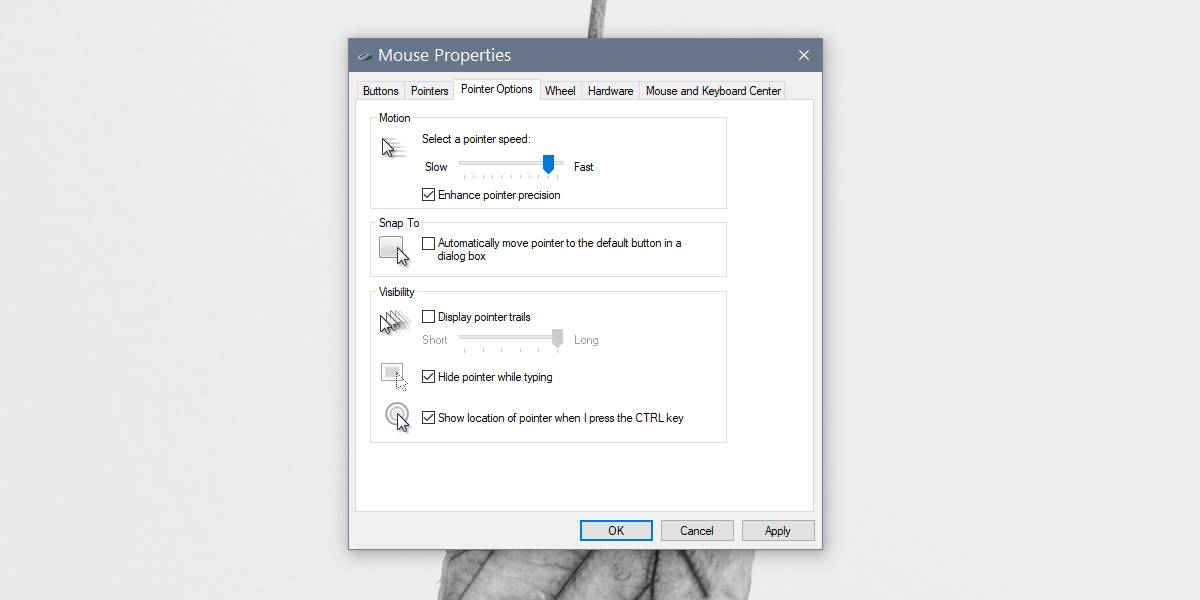
BigMouse 앱 및커서를 강조 표시하는 내장 옵션은 실수로 강조 표시가 많이 발생한다는 것입니다. 앱이 너무 민감하기 때문에 마우스를 너무 빨리 움직이면 트리거됩니다. Windows 10 기본 제공 강조 표시 옵션을 사용하면 Ctrl 키와 관련된 키보드 단축키를 충분히 빨리 사용할 수 없을 때마다 트리거됩니다.
두 옵션 사이에서 기본 Windows 10옵션이 더 잘 작동하는 것 같지만 편리하지는 않습니다. macOS는 분명히 Windows를 지원하며 오랜 시간 동안 이와 같은 상황을 겪었습니다. 여러 모니터 설정이 Windows 사용자에게 매우 일반적이라는 점을 고려하면 이상합니다.












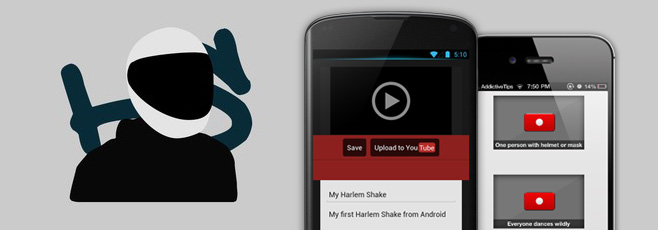
코멘트